小编告诉你win8怎么查看电脑配置
分类:windows7教程 发布时间:2017-10-24 10:49:47
虽然说,在电脑自带的说明书中会有相关的配置介绍,但是很多时候我们都能够通过对电脑本身的查找来找到电脑配置。当然,对于不同的电脑系统,查找过程都大同小异。win8怎么查看电脑配置?接下来,小编就来给大家介绍一下windows8系统如何查看电脑配置吧。
如今新组装或者新购买的电脑,通常都是默认安装了Win8系统,而经常有一些网友买新电脑后,总喜欢问小编这样一个问题:Win8怎么看电脑配置?针对此问题,下面小编为大家简单介绍下Win8查看电脑配置,希望一些新手朋友。
win8怎么查看电脑配置图文教程
方法1
按组合键【WIN+I】调出系统设置出来。点击【更改电脑设置】。进入电脑设置后点击【电脑和设备】。在【电脑信息】中就可以看到处理器,内存,系统版本等这些电脑信息
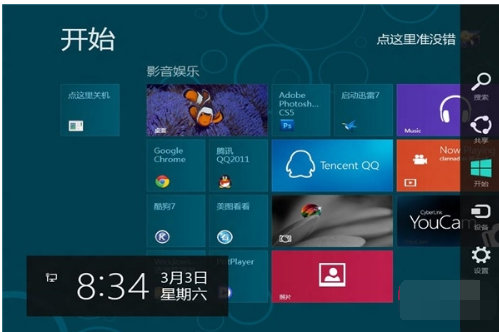
电脑配置系统软件图解1
方法2
按快捷键【WIN+R】调出运行,输入【dxdiag】命令,点击【确定】。进入DicectX诊断工作,在系统选项下就是该电脑的配置。
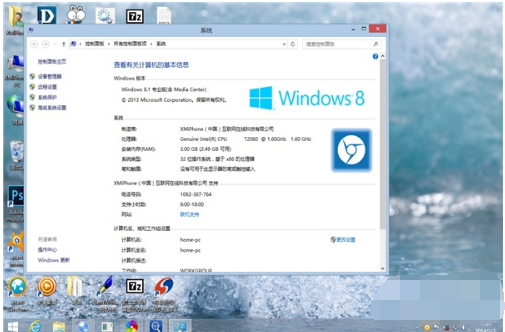
电脑配置系统软件图解2
方法3
如果大家觉得通过以上方法查看电脑配置信息比较麻烦或者不够全面的话,还可以通过在电脑中安装鲁大师,然后安装运行,即可详细的检测到全面的电脑配置硬件信息
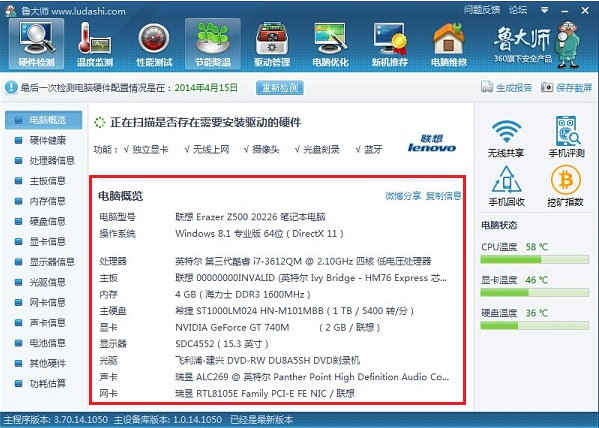
win8系统软件图解3
以上就是win8查看电脑配置的操作方法了,需要对win8用户有帮助。






 立即下载
立即下载







 魔法猪一健重装系统win10
魔法猪一健重装系统win10
 装机吧重装系统win10
装机吧重装系统win10
 系统之家一键重装
系统之家一键重装
 小白重装win10
小白重装win10
 杜特门窗管家 v1.2.31 官方版 - 专业的门窗管理工具,提升您的家居安全
杜特门窗管家 v1.2.31 官方版 - 专业的门窗管理工具,提升您的家居安全 免费下载DreamPlan(房屋设计软件) v6.80,打造梦想家园
免费下载DreamPlan(房屋设计软件) v6.80,打造梦想家园 全新升级!门窗天使 v2021官方版,保护您的家居安全
全新升级!门窗天使 v2021官方版,保护您的家居安全 创想3D家居设计 v2.0.0全新升级版,打造您的梦想家居
创想3D家居设计 v2.0.0全新升级版,打造您的梦想家居 全新升级!三维家3D云设计软件v2.2.0,打造您的梦想家园!
全新升级!三维家3D云设计软件v2.2.0,打造您的梦想家园! 全新升级!Sweet Home 3D官方版v7.0.2,打造梦想家园的室内装潢设计软件
全新升级!Sweet Home 3D官方版v7.0.2,打造梦想家园的室内装潢设计软件 优化后的标题
优化后的标题 最新版躺平设
最新版躺平设 每平每屋设计
每平每屋设计 [pCon planne
[pCon planne Ehome室内设
Ehome室内设 家居设计软件
家居设计软件 微信公众号
微信公众号

 抖音号
抖音号

 联系我们
联系我们
 常见问题
常见问题



